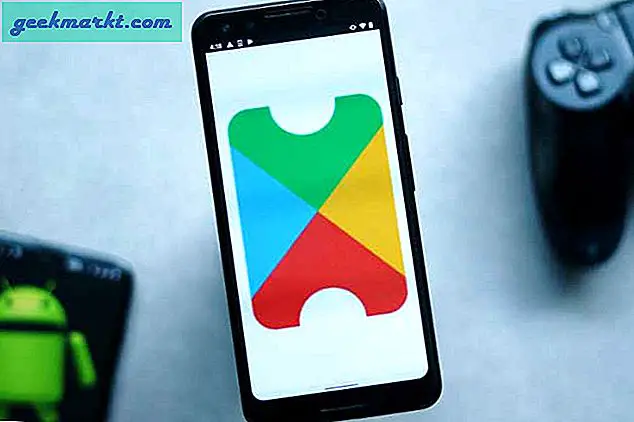Im vergangenen Jahr hat das iPhone X von Apple die alte Home-Taste durch ein effizienteres gestenbasiertes Navigationssystem ersetzt. Und bald darauf wechselten auch OEMs wie Samsung, OnePlus, Xiaomi und Realme vom Standardlayout mit drei Tasten zur Gesten-Navigation. Wenn Sie jedoch Stock Android verwenden, fehlt möglicherweise die Gesten-Navigation. Es stellt sich heraus, dass Sie Ihr Smartphone nicht wechseln oder auf Android Q warten müssen, um diese Funktionen zu nutzen. Ich habe eine Liste von 8 Top-Gesten-Navigations-Apps für Android erstellt, die Ihr vorhandenes Drei-Tasten-Layout auf jedem Android-Telefon ersetzen würden. Lass uns anfangen.
Bevor wir anfangen
Die meisten dieser Apps können die untere Navigationsleiste nicht vor Ihrem Telefon verbergen, und Sie benötigen entweder Root-Zugriff oder verwenden ADB, um die Navigationsleiste auszublenden. Jede der folgenden Apps hat eine andere Möglichkeit, die Navigationsleiste von unten zu entfernen, die Sie in den Einstellungen der App finden. Im Allgemeinen müssen Sie diesen Schritt befolgen.
- Aktivieren Sie den Entwicklermodus unter Android
- Aktivieren Sie das USB-Debugging unter Android
- Installieren Sie ADB auf Ihrem PC
- Verbinden Sie Ihr Telefon über USB mit dem PC
- Führen Sie einen adb-Befehl aus
Gesten-Navigations-Apps für Android
1. Samsung Galaxy OneUI Navigationsgesten
Die App hat einen irreführenden Titel, funktioniert aber gut. Anstelle von Schaltflächen werden Streifen mit winzigen Punkten auf den drei Seiten des Bildschirms angezeigt. Jede Taste kann mit drei Bewegungsarten interagieren. Wischen, Halten und Wischen und Halten. Sie können auf jeder Seite bis zu 10 Schaltflächen hinzufügen, die eine lächerliche Anzahl von Verknüpfungen bieten. Und wenn Sie nicht möchten, dass ständig Punkte auf dem Bildschirm angezeigt werden, können Sie einmal auf den Streifen tippen, um ihn vorübergehend auszublenden oder die Sichtbarkeit zu minimieren und ihn durchscheinend zu halten.
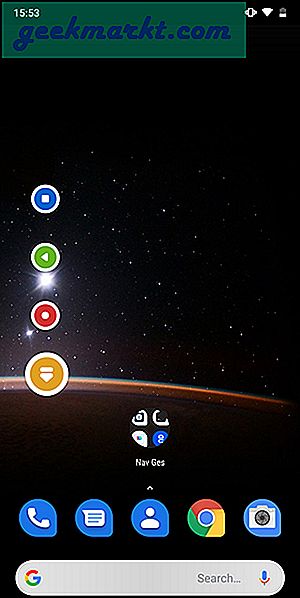
Die App benötigt Zugriffsberechtigungen, um ordnungsgemäß zu funktionieren. Es kann auch funktionieren, ohne die Navigationsleiste auszublenden, da es die Schaltflächen nicht beeinträchtigt. Es gibt einige Premium-Aktionen, die Sie mit den Schaltflächen verknüpfen können, nachdem Sie sie durch In-App-Käufe für etwa 2 US-Dollar freigeschaltet haben.
Installieren Sie Samsung Galaxy OneUI Gesten
2. Schnell wechseln
Swiftly Switch ist eine weitere beliebte App, die Ihre vorhandene Navigationsleiste ersetzt und Ihnen eine völlig neue Art der Navigation auf Ihrem Android bietet. Im Gegensatz zur vorherigen App bietet Swiftly Switch weitaus mehr Funktionen und Verknüpfungen, die Sie durch einfaches Wischen ausführen können. Sie können die Symbolleiste an drei Kanten aktivieren und die Liste der verfügbaren Optionen vollständig anpassen.
Lesen: Beste Mind Mapping Apps für Android
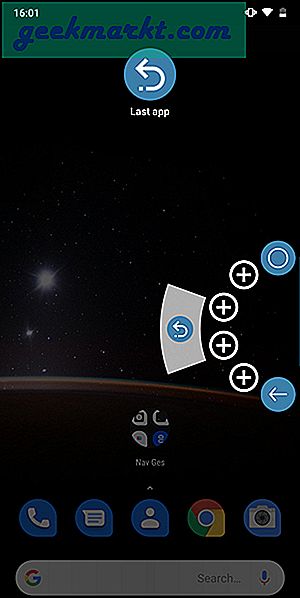
Die Symbolleiste kann an der festgelegten Position an der Seite ausgelöst werden, und Sie können Breite, Höhe, Farbe und Aktionen anpassen. Es unterstützt bis zu 6 verschiedene Aktionen, die in einem Halbkreis angezeigt werden (wie die Kuchensteuerungs-App). Sie können zu einem der Elemente wischen, um die zugehörige Aktion auszulösen. Wenn Sie weiter streichen, können Sie Schnellaktionen wie Benachrichtigungen anzeigen, letzte App, Suchverknüpfungen usw. auslösen.
Swiftly Switch bietet viele Funktionen und ersetzt gleichzeitig Ihre vorhandene Navigationsleiste mit drei Tasten.
Installieren Sie Swiftly Switch
3. Flüssigkeitsnavigationsgesten
Fluid Navigation Gestures entspricht am ehesten den Steuerelementen für iPhone X- oder MIUI-Gesten. Es bietet Navigationsgesten von sechs Punkten auf Ihrem Bildschirm. Zwei auf der Unterseite beider Seiten und vier am unteren Rand des Bildschirms. Jeder Punkt kann zwei Aktionen mit Wischen und Wischen und Halten ausführen. Mit dieser App können Sie Navigationsschaltflächen, Aktionen, App-Trigger usw. als Gesten zuweisen. Einige der Aktionen und alle Apps sind jedoch hinter einer Paywall gesperrt, die Sie für 0,99 US-Dollar entsperren können.
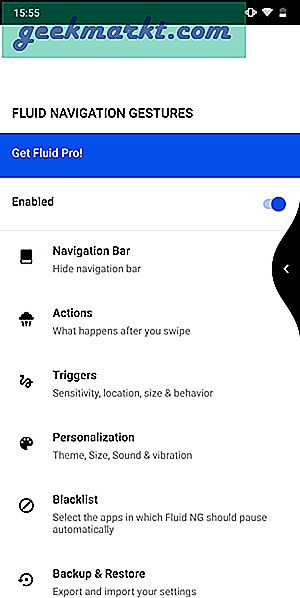
Sie können die Animationen, Farben, Größen und Vibrationen in der Pro-Version personalisieren. Es kann benutzerdefinierte Einstellungen für die zukünftige Verwendung speichern und exportieren. Die App empfiehlt, die Navigationsleiste mit den in der App angegebenen ADB-Befehlen auszublenden. Sie können die oben oder in der App angegebenen Schritte ausführen, um die Navigationsleiste auszublenden.
Installieren Sie Fluid Navigation Gesten
4. Quickify
Es gab eine Funktion, die nie ins Rampenlicht geriet, benutzerdefinierte Zeichengesten auf dem Bildschirm. Quickify bringt die Gesten zurück zu Android, wo Sie Apps auslösen, Anrufe tätigen, Texte senden und sogar Website-Links öffnen können.
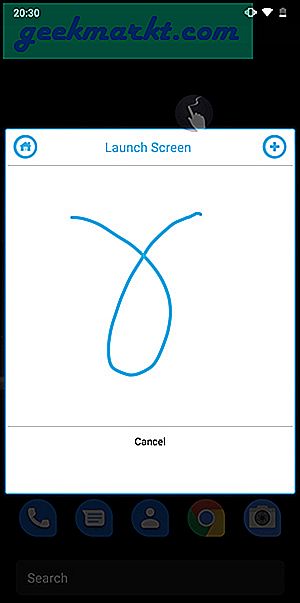
Die App ist sehr einfach, Sie geben Ihre benutzerdefinierten Gesten ein und die App löst die damit verbundene Aktion aus. Gehen Sie zur App, tippen Sie oben rechts auf die Schaltfläche + und zeichnen Sie Ihre Geste. Weisen Sie danach eine Aktion zu und Sie sind fertig. Die App zeigt ein schwebendes Symbol an, das den Zeichenbereich öffnet und Sie können die Geste zeichnen. Sie können die Symbolgröße, Transparenz und Position in den Einstellungen anpassen.
Es ist eine großartige App, um schnell auf Apps und Einstellungen zuzugreifen, was erheblich länger dauern würde, wenn Sie auf herkömmliche Weise darauf zugreifen würden. Quickify ist kostenlos und hat Anzeigen.
Installieren Sie Quickify
5. Navigationsgesten
Navigation Gestures wurde von einigen großartigen Leuten bei XDA entwickelt und bietet eine andere Art der Navigation. Es basiert lose auf der Pillennavigation von Google, bietet jedoch viel mehr Funktionen. Die Pille sitzt bequem unten und Sie können Taps und Swipes verschiedene Aktionen zuweisen.
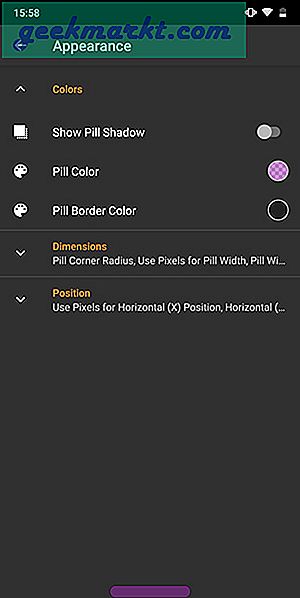
Sie können die Pille sogar in drei Teile teilen, wodurch die Pille transparent wird und jedem Abschnitt noch mehr Funktionalität hinzugefügt wird. Weisen Sie dem Wischen und Tippen auf die Pille verschiedene Aktionen, Navigationsverknüpfungen, Medienverknüpfungen und Apps zu. Wenn Sie die Pille behalten möchten, können Sie auch das Erscheinungsbild anpassen. Sie können die Farben, den Radius, die Position, den Rand und alle neun Meter ändern.
Die Premium-Aktionen und -Auslöser sind als Addon erhältlich, das Sie für 1,99 USD im Play Store erwerben können. Navigationsgesten sind ein Muss für Power-User.
Installieren Sie Navigationsgesten
6. Nova Launcher Prime
Nova Launcher ist einer der besseren Trägerraketen da draußen. Es verfügt über einen vollständig anpassbaren Startbildschirm, eine App-Schublade, Ordner usw. Sie können das Erscheinungsbild des Launchers ändern und sogar einen dunklen Modus anwenden. Wenn das nicht genug war, erhalten Sie auch Gesten, die es noch besser machen.
Hier erfahren Sie, wie ich eine Geste auf meinen Nova Launcher Prime setze.
- Wischen Sie nach oben - App-Schublade
- Nach unten wischen - Benachrichtigung
- Doppeltippen - Schlafen
- Wischen Sie mit zwei Fingern nach unten - erweitern Sie Benachrichtigung
Lesen Sie auch: So verwenden Sie ein iPhone als Maus für Mac
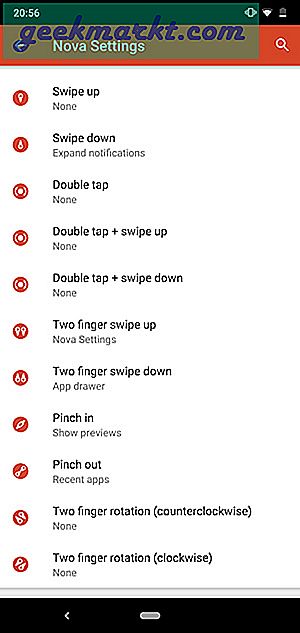
Sie können benutzerdefinierte Auslöser und Aktionen festlegen, die jedes Mal ausgelöst werden, wenn Sie auf dem Startbildschirm eine Geste ausführen. Sie können nach unten wischen, um Benachrichtigungen anzuzeigen, die Vorschau anzeigen, nach Neuheiten suchen usw. Es gibt insgesamt 11 einzigartige Gesten, die alle anpassbar sind.
Im Gegensatz zu anderen Apps in dieser Liste wird diese App bezahlt, zahlt aber nur einen Dollar für alle süßen Gesten. Es ist jeden Cent wert.
Installieren Sie Nova Launcher Prime
7. Fingerabdruckgesten
Fingerabdruckgesten bringen Google Pixel-Fingerabdruckscanner-Gesten auf jedes Gerät. Obwohl es als Pixel-Funktion nirgends zu finden ist, werden dennoch einige Dinge richtig gemacht. Diese App hat nicht viele Auslöser, da sie auf die Hardwarefunktionen des Fingerabdrucksensors beschränkt ist. Sie können eine Aktion oder eine App dem einmaligen Tippen und schnellen Wischen auf dem Fingerabdruck zuweisen.
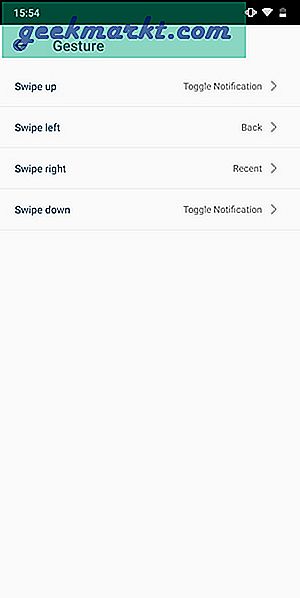
Die App enthält zwei APIs, eine für Pixel-Geräte und eine für die übrigen Geräte. Wenn Sie ein Nexus- oder Pixel-Gerät haben, bietet es völlig andere Gesten. Sie können den Fingerabdruckleser Ihres Telefons verwenden, um nach oben, unten, links und rechts zu wischen, aber Sie erhalten keine Option zum Tippen.
Die App funktioniert hervorragend und ich hatte keine Probleme mit den Geräten, auf denen ich sie getestet habe. Die App ist kostenlos und enthält einige Anzeigen, die Sie für 1,49 US-Dollar entfernen können.
Installieren Sie Fingerabdruckgesten
8. T Wischgesten
Diese nächste App wurde entwickelt, um behinderte Menschen im Auge zu behalten. Es ist beabsichtigt, die Navigationsleiste durch Kantengesten zu ersetzen, bei denen Sie Aktionen mit einem, zwei und drei Fingern auslösen können. Sie können auf jeder Seite des Bildschirms eine Gestenleiste festlegen und Ton und Vibration zuweisen, damit Sie bei jeder Registrierung einer erfolgreichen Geste eine Rückmeldung erhalten.
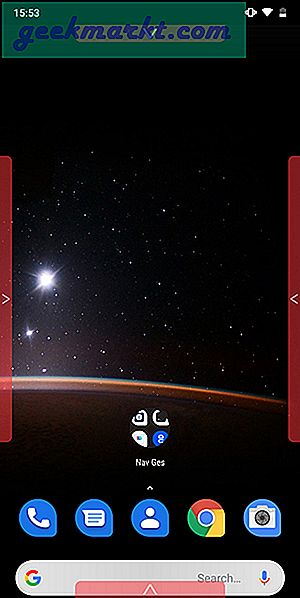
Sie können den Gesten Systemaktionen, Verknüpfungen und App-Trigger zuweisen. Die App zeigt über allen Apps eine Leiste an, damit Benutzer eine genaue Vorstellung davon bekommen, wo sich der Gestenbereich auf dem Bildschirm befindet. Sie können jedoch Farbe, Ausrichtung, Größe und Deckkraft der Seitenleisten anpassen.
Die App hat auch eine kostenpflichtige Version, die einige zusätzliche Funktionen bietet. T Swipe ist eine großartige App für alle, die Navigationsschaltflächen loswerden möchten.
Installieren Sie T Swipe-Gesten
9. Aktivieren Sie Gesten unter Android Q.
Google kündigte Android Q an Beta 3, das die vollständige gestische Navigation implementiert, dh Sie können die Schaltflächen entfernen und mit Gesten navigieren. Dies würde viel Platz auf dem Bildschirm sparen, indem diese klobige Navigationsleiste durch eine schlanke, fast unsichtbare Leiste ersetzt wird, die sich am unteren Rand befindet, um Ihnen eine Referenz zu geben. Das Navigieren mit Gesten ist einfach. Sie können nach Hause gehen, indem Sie nach oben wischen. Öffnen Sie Recents, indem Sie nach oben wischen und gedrückt halten, bis Sie ein haptisches Feedback verspüren. Wischen Sie zum Zurückgehen von einer der Seitenkanten.
Sie können die Funktion aktivieren, indem Sie die folgenden Schritte ausführen. Einstellungen> System> Gesten> Systemnavigation> Voll gestische Navigation.
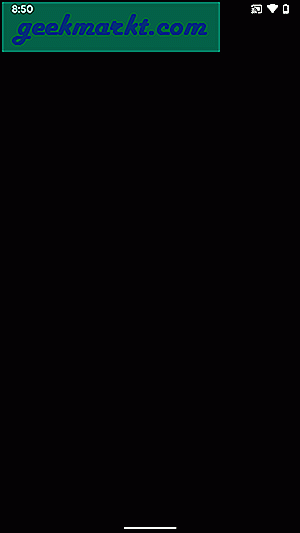
Gesten-Navigations-Apps für Android
Dies waren einige der besten Gesten-Navigations-Apps für Android, die die Navigationsschaltflächen überflüssig machen würden. Jede App bietet etwas Einzigartiges und Sie können jede App installieren, um die Gesten zu nutzen. Fluidnavigationsgesten, Vollbildgesten und MIUI-Gesten bieten ähnliche Stilgesten und Animationen, bieten jedoch kontrastierende Funktionen. Fingerabdruckgesten bieten eine einzigartige Art der Navigation mit dem Fingerabdrucksensor. Navigationsgesten verwenden eine Pille zum Navigieren. Sagen Sie uns, welche Gesten-Navigations-App Sie ausprobieren würden, oder wenn Sie eine bessere App haben, teilen Sie uns dies in den Kommentaren unten mit.